Los Chromebook están diseñados para ser fáciles de usar, y es exactamente donde brilla el sistema operativo Chrome. Sin embargo, Chrome OS no es tan funcional como en comparación con otros sistemas operativos como Linux. Por lo tanto, si usted es alguien a quien le encanta jugar, podría haberse preguntado si podría instalar otro sistema operativo, como Ubuntu, en su Chromebook. Entonces, aquí está cómo instalar Linux en un Chromebook:
Instalar Ubuntu en el Chromebook con Crouton
Para instalar Ubuntu en un Chromebook, primero deberá descargar Crouton. Crouton, un acrónimo de "Chromium OS Universal Chroot Environment ", es un paquete de scripts que permite la fácil instalación de sistemas Linux como Ubuntu y Debian. Usaremos Crouton para instalar Ubuntu en nuestro Chromebook. Simplemente siga los pasos a continuación:
1. Primero, tendrás que habilitar el Modo de desarrollador en Chrome OS. Puedes consultar nuestro artículo detallado sobre el mismo.
2. Una vez que hayas habilitado el Modo de desarrollador en tu Chromebook, descarga Crouton en tu Chromebook. Se guardará en el directorio de "Descargas".
3. En su Chromebook, presione " Ctrl + Alt + T " para iniciar la Terminal Crosh. Aquí, escribe " shell ", y pulsa Enter .
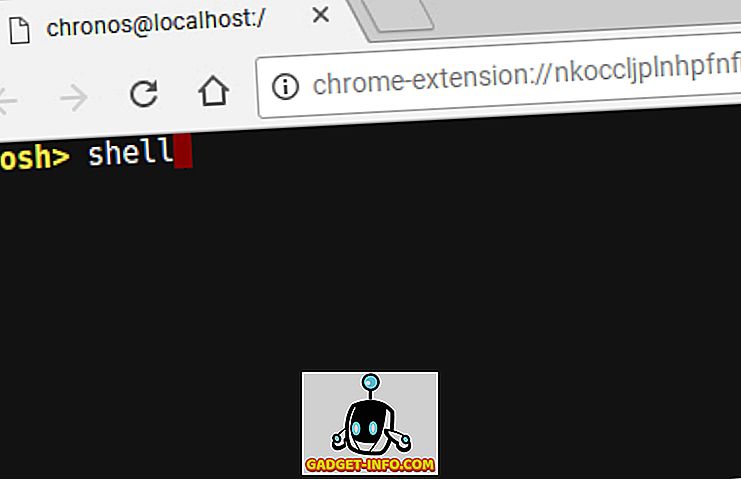
4. Ahora obtendrá acceso a una línea de comandos y, con la ayuda de esta línea de comandos, instalaremos Ubuntu en nuestro Chromebook. En la Terminal, escriba " sudo sh ~ / Downloads / crouton -e -t lxde ".
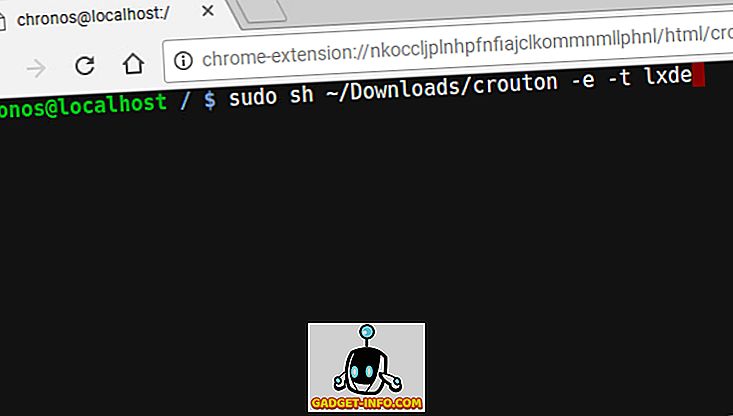
Nota : desafortunadamente, en el momento en que escribo esto, los entornos XFCE de Ubuntu y Unity Desktop no funcionan correctamente en los Chromebooks, por lo que sugeriría que use LXDE por el momento.
5. Una vez hecho esto, tendrás que esperar, mientras Crouton descarga Ubuntu por ti, y lo instala en tu Chromebook. Este paso generalmente toma bastante tiempo, así que ten paciencia.
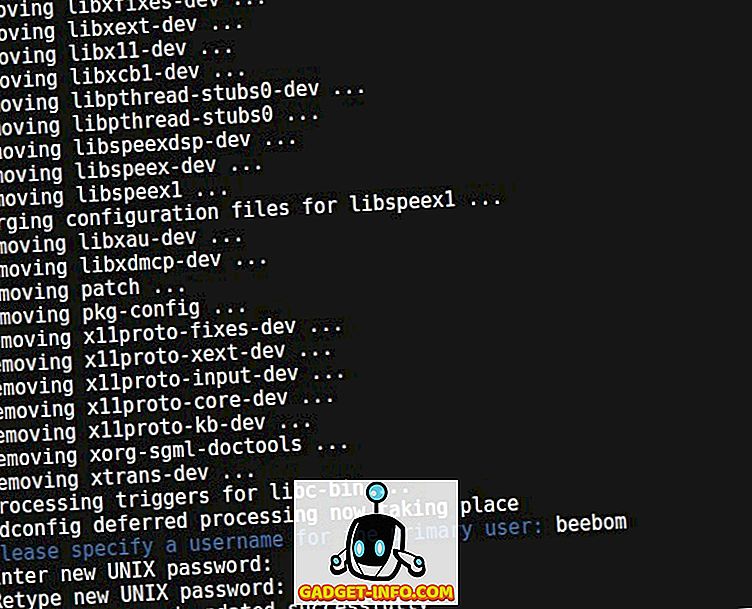
6. Cuando termine la instalación, simplemente escriba " sudo startlxde " para iniciar el escritorio de Linux . Se le pedirá la frase de contraseña de cifrado que creó al instalar Ubuntu, simplemente ingréselo y estará listo para comenzar.
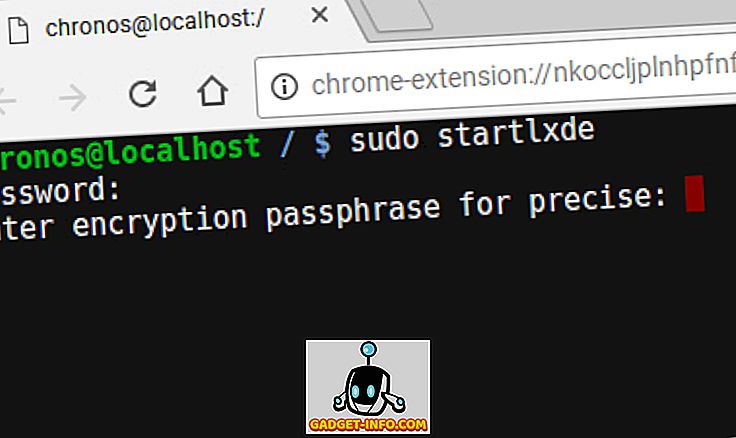
Cambie de nuevo a Chrome OS desde Linux
Si desea volver a Chrome OS desde Ubuntu, simplemente puede desconectarse de Ubuntu de la forma habitual e inmediatamente volverá a Chrome OS.
Puede reiniciar Linux, abriendo un terminal (Ctrl + Alt + T) y escribiendo " sudo startlxde ".
Debería poder cambiar entre Linux y Chrome OS, sobre la marcha, utilizando Ctrl + Alt + Mayús + Adelante, y Ctrl + Alt + Mayús + Atrás (en los libros de cromos ARM), y Ctrl + Alt + Adelante, y Ctrl + Alt + Atrás, seguido de Ctrl + Alt + Actualizar ( en Intel Chromebooks ), pero desafortunadamente, eso no me funcionó en LXDE en mi Asus Chromebook Flip.
Linux en un Chromebook: la experiencia
Ubuntu funciona muy bien en un Chromebook. Sin embargo, como XFCE y los entornos de escritorio de Unity no funcionan, todavía no puede utilizar LXDE, un entorno de escritorio que no le gusta a mucha gente. El único problema que noté con LXDE es el hecho de que si tienes un Chromebook habilitado para toque, como el Asus Chromebook Flip, el toque no funciona de manera muy predecible en LXDE, y la interfaz de usuario es un poco demasiado pequeña. Sin embargo, al menos esto último se puede arreglar ajustando la resolución de pantalla para Linux.

En general, sin embargo, la experiencia es muy suave y todo funciona como uno esperaría. Entonces, si te estás preguntando si vale la pena el esfuerzo, en cierto modo lo es.
Instalar Linux en Chromebook para desbloquear su potencial
Puedes usar este método para instalar fácilmente Linux / Ubuntu en un Chromebook y desbloquear su verdadero poder. Cuando ejecuta Linux en un Chromebook, puede instalar aplicaciones de Linux de la misma manera que las instalaría en una computadora Linux normal, utilizando apt-get. Sin embargo, si está utilizando un Chromebook ARM, es posible que algunas aplicaciones no funcionen correctamente para usted. Las posibilidades de que las aplicaciones funcionen son mucho mejores en un Chromebook con un procesador Intel.
Como siempre, nos gustaría conocer sus pensamientos sobre la instalación de Linux en Chromebook y su experiencia con el uso de Linux en un Chromebook. Además, si conoce otro método (preferiblemente más fácil) para instalar Linux en Chromebooks, háganoslo saber en la sección de comentarios a continuación.









